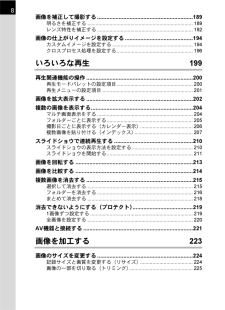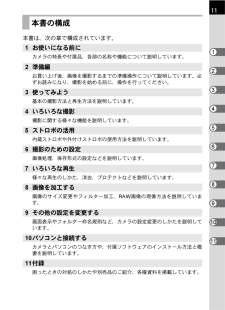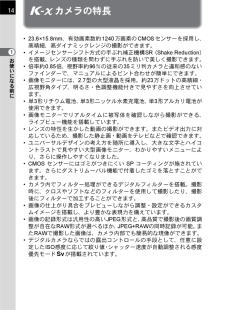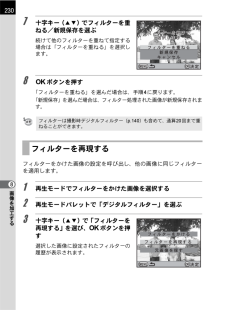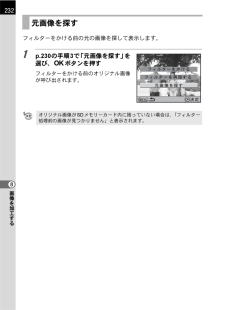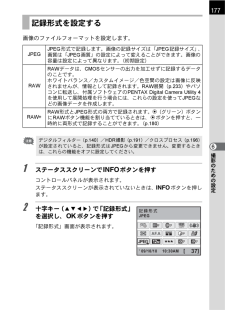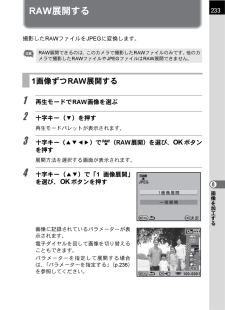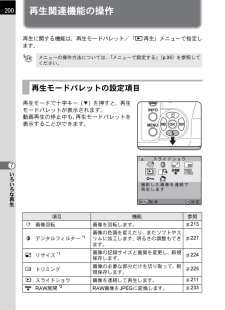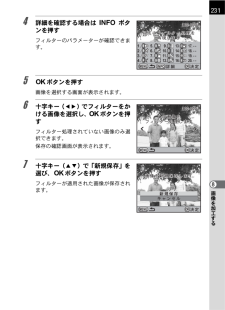Q&A
取扱説明書・マニュアル (文書検索対応分のみ)
"加工"1 件の検索結果
"加工"50 - 60 件目を表示
全般
質問者が納得そういうフィルター的な機能はオリンパスの方がいいですよ。
E620なんかがいいんじゃないでしょうか。
http://kakaku.com/item/K0000022002/
動体撮影がないのならE-P1、E-P2もいいかもしれません。(コチラの方が高くつきます)
5799日前view32
8画像を補正して撮影する..............................................................189明るさを補正する............................................................................ 189レンズ特性を補正する..................................................................... 192画像の仕上がりイメージを設定する............................................194カスタムイメージを設定する.......................................................... 194クロスプロセス処理を設定する....................................................... 196いろいろな再生 199再生関連機能の操作....................................
9デジタルフィルターで加工する...................................................227フィルターをかける......................................................................... 229フィルターを再現する..................................................................... 230元画像を探す................................................................................... 232RAW展開する..............................................................................2331画像ずつRAW展開する................................................................. 233まとめてRAW展開する....
11本書は、次の章で構成されています。本書の構成1お使いになる前にカメラの特長や付属品、各部の名称や機能について説明しています。2準備編お買い上げ後、画像を撮影するまでの準備操作について説明しています。必ずお読みになり、撮影を始める前に、操作を行ってください。3使ってみよう基本の撮影方法と再生方法を説明しています。4いろいろな撮影撮影に関する様々な機能を説明しています。5ストロボの活用内蔵ストロボや外付けストロボの使用方法を説明しています。6撮影のための設定画像処理、保存形式の設定などを説明しています。7いろいろな再生様々な再生のしかた、消去、プロテクトなどを説明しています。8画像を加工する画像のサイズ変更やフィルター加工、RAW画像の現像方法を説明しています。9その他の設定を変更する画面表示やフォルダー命名規則など、カメラの設定変更のしかたを説明しています。10パソコンと接続するカメラとパソコンのつなぎ方や、付属ソフトウェアのインストール方法と概要を説明しています。11付録困ったときの対処のしかたや別売品のご紹介、各種資料を掲載しています。1543261098711
14お使いになる前に1aカメラの特長* 23.6*15.8mm、有効画素数約1240万画素のCMOSセンサーを採用し、高精細、高ダイナミックレンジの撮影ができます。*イメージセンサーシフト方式の手ぶれ補正機構SR(Shake Reduction)を搭載。レンズの種類を問わずに手ぶれを防いで美しく撮影できます。*倍率約0.85倍、視野率約96%の従来の35ミリ判カメラと違和感のないファインダーで、マニュアルによるピント合わせが簡単にできます。*画像モニターには、2.7型の大型液晶を採用。約23万ドットの高精細・広視野角タイプ、明るさ・色調整機能付きで見やすさを向上させています。*単3形リチウム電池、単3形ニッケル水素充電池、単3形アルカリ電池が使用できます。*画像モニターでリアルタイムに被写体を確認しながら撮影ができる、ライブビュー機能を搭載しています。*レンズの特性を生かした動画の撮影ができます。またビデオ出力に対応しているため、撮影した静止画・動画をテレビなどで確認できます。*ユニバーサルデザインの考え方を随所に導入し、大きな文字とハイコントラストで見やすい大型画像モニター、わかりやすいメニューにより、さら...
230画像を加工する87 十字キー(23)でフィルターを重ねる/新規保存を選ぶ続けて他のフィルターを重ねて指定する場合は「フィルターを重ねる」を選択します。8 4ボタンを押す「フィルターを重ねる」を選んだ場合は、手順4に戻ります。「新規保存」を選んだ場合は、フィルター処理された画像が新規保存されます。フィルターをかけた画像の設定を呼び出し、他の画像に同じフィルターを適用します。1 再生モードでフィルターをかけた画像を選択する2 再生モードパレットで「デジタルフィルター」を選ぶ3 十字キー(23)で「フィルターを再現する」を選び、4ボタンを押す選択した画像に設定されたフィルターの履歴が表示されます。フィルターは撮影時デジタルフィルター(p.140)も含めて、通算20回まで重ねることができます。フィルターを再現する互左悩OKMENUぼタハりデ槽軽有剃ケひデゎ っ嵩xぜケひデゎ っ鶴Vq蜘殿bくdケひデゎ っ鶴Vq蜘殿bくd互左悩OKMENU冴妓通っ塔dケひデゎ っPVぜケひデゎ っ儒埼dぜ
232画像を加工する8フィルターをかける前の元の画像を探して表示します。1 p.230の手順3で「元画像を探す」を選び、4ボタンを押すフィルターをかける前のオリジナル画像が呼び出されます。元画像を探すオリジナル画像がSDメモリーカード内に残っていない場合は、「フィルター処理前の画像が見つかりません」と表示されます。互左悩OKMENU冴妓通っ塔dケひデゎ っPVぜケひデゎ っ儒埼dぜ
177撮影のための設定6画像のファイルフォーマットを設定します。1 ステータススクリーンでMボタンを押すコントロールパネルが表示されます。ステータススクリーンが表示されていないときは、Mボタンを押します。2 十字キー(2345)で「記録形式」を選択し、4ボタンを押す「記録形式」画面が表示されます。記録形式を設定するJPEGJPEG形式で記録します。画像の記録サイズは「JPEG記録サイズ」、画質は「JPEG画質」の設定によって変えることができます。画像の容量は設定によって異なります。(初期設定)RAWRAWデータは、CMOSセンサーの出力を加工せずに記録するデータのことです。ホワイトバランス/カスタムイメージ/色空間の設定は画像に反映されませんが、情報として記録されます。RAW展開(p.233)やパソコンに転送し、付属ソフトウェアのPENTAX Digital Camera Utility 4を使用して展開処理を行う場合には、これらの設定を使ってJPEGなどの画像データを作成します。RAW+RAW形式とJPEG形式の両方で記録されます。|(グリーン)ボタンにRAWボタン機能を割り当てているときは、|ボタンを押す...
233画像を加工する8RAW展開する撮影したRAWファイルをJPEGに変換します。1 再生モードでRAW画像を選ぶ2 十字キー(3)を押す再生モードパレットが表示されます。3 十字キー(2345)でh(RAW展開)を選び、4ボタンを押す展開方法を選択する画面が表示されます。4 十字キー(23)で「1画像展開」を選び、4ボタンを押す画像に記録されているパラメーターが表示されます。電子ダイヤルを回して画像を切り替えることもできます。パラメーターを指定して展開する場合は、「パラメーターを指定する」(p.236)を参照してください。RAW展開できるのは、このカメラで撮影したRAWファイルのみです。他のカメラで撮影したRAWファイルやJPEGファイルはRAW展開できません。1画像ずつRAW展開する互左悩OKMENU骸況陪休 妓通陪休JPEG互MENU頚匣刻賞頚匣刻賞12 MsRGBsRGBRAWRAW JPEGJPEGOK100-0001
200いろいろな再生7再生関連機能の操作再生に関する機能は、再生モードパレット/「 Q 再生」メニューで指定します。再生モードで十字キー(3)を押すと、再生モードパレットが表示されます。動画再生の停止中も、再生モードパレットを表示することができます。メニューの操作方法については、「メニューで設定する」(p.35)を参照してください。再生モードパレットの設定項目項目 機能 参照s画像回転 画像を回転します。p.213Dデジタルフィルター *1画像の色調を変えたり、またソフトやスリムに加工します。明るさの調整もできます。p.227nリサイズ *1画像の記録サイズと画質を変更し、新規保存します。p.224oトリミング画像の必要な部分だけを切り取って、新規保存します。p.225uスライドショウ 画像を連続して再生します。p.211hRAW展開 *2RAW画像をJPEGに変換します。p.233晋撰よヅびゥゆッふ術株bj妓通っ剱鶴r左悩OKMENU儒台bくd
231画像を加工する84 詳細を確認する場合はMボタンを押すフィルターのパラメーターが確認できます。5 4ボタンを押す画像を選択する画面が表示されます。6 十字キー(45)でフィルターをかける画像を選択し、4ボタンを押すフィルター処理されていない画像のみ選択できます。保存の確認画面が表示されます。7 十字キー(23)で「新規保存」を選び、4ボタンを押すフィルターが適用された画像が保存されます。左悩 銭秋OKMENU怪願yケひデゎ 生偬っ儒埼bくd怪願yケひデゎ 生偬っ儒埼bくd1. 5. 9. 13. 17. - -2. 6. 10. 14. 18. - -3. 7. 11. 15. 19. - -4. 8. 12. 16. 20. - -10-001100-0001INFO左悩OKMENUXy妓通っケひデゎ 生偬bくdXy妓通っケひデゎ 生偬bくd10-001100-0001互左悩OKMENUぼタハりデ槽軽有剃妓通っ槽軽有剃bくd 妓通っ槽軽有剃bくd
- 1